- 1,442 بازدید
- بدون نظر
با سلام خدمت دوستان عزیز وردپرسی!
همانطور که بارها و بارها در سایر مقالات اشاره کردم شخصی سازی و تغییر ظاهر وبسایت در هر بخش به حد استاندارد آن می تواند در جذف کاربر و محبوبیت سایت تاثیر به سزایی داشته باشد. بازدیدکنندگان هر وبسایتی انتظار دارند تا وارد وبسایتی شوند که از ترکیب رنگ بندی، ظاهر و سایر ویژگی های مربوطه در حد مطلوبی استفاده کرده باشد.
در این مقاله از ایکس اسکریپت قصد دارم تا به آموزش تغییر رنگ و استایل نظرات ارسالی یک کاربر خاصی بپردازم که با استفاده از آن می توانید نظرات یک کاربر را از سایرین تفکیک کنید.
تغییر رنگ نظرات کاربران در وردپرس
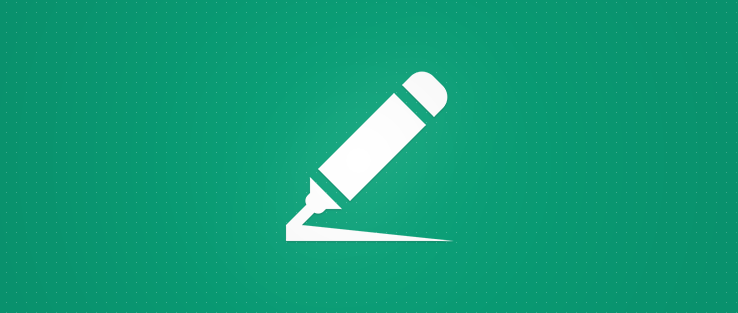
تغییر استایل نظرات مدیر سایت در وردپرس
برای شروع کار ابتدا فایل استایل خود را باز کرده و کدهای زیر را در مکان مناسبی از آن قرار دهید.
.comment-author-username {
background-color: blue;
.
.
.
}
.comment-author-username۲ {
background-color: yellow;
.
.
.
}
|
همانطور که در کدهای فوق مشاهده می کنید استایل دلخواه خود را در آن تعریف کرده و سپس نام کاربر را نیز در آن وارد کنید. با این کار از این پس نظرات ارسالی کاربر مورد نظر که با آن نام کاربری می باشد با رنگ و استایل دلخواه در سایت نمایش داده خواهد شد.
تغییر استایل نظرات مدیر سایت در وردپرس
اما اگر می خواهید تا رنگ نظرات صرفا یک کاربر را تغییر داده و حتی فونت، پس زمینه و … را نیز در آن شخصی سازی کنید می توانید کدهایی را مانند نمونه زیر در استایل خود قرار داده و مشابه کد پیشین نام کاربری را وارد کنید. از این موارد می توانید برای جداسازی استایل نظرات مدیر سایت از سایر کاربران استفاده کنید.
.comment-author-sadeghi {
border: ۱px solid #DFDFDF;
padding: ۱۰px;
margin-bottom: ۱۵px;
border-radius: ۱۰px;
-moz-border-radius: ۱۵px;
-webkit-border-radius: ۱۰px;
}
حال مشابه کد فوق به جای نام کاربری که با نام sadeghi آن را مشاهده می کنید کافیست تا نام کاربری خود را وارد کنید.
شاد باشید..


